CentOS 9 Stream に Nagios をインストールする方法
- 王林転載
- 2023-05-10 19:58:041947ブラウズ
当社の PC には、すべての Windows オペレーティング システム関連のインストール専用のディスク ドライブがあります。通常、このドライブは C ドライブです。
最新の Windows 11 オペレーティング システムも PC の C ドライブにインストールされている場合、すべてのシステム アップデート (およびおそらくインストールするすべてのソフトウェア) は、すべてのファイルを C ドライブに保存します。
したがって、このドライブにジャンク ファイルが入らないようにし、C ドライブに十分な記憶領域を確保することが非常に重要になります。このドライブの領域が増えるほど、Windows 11 オペレーティング システムの実行がスムーズになるからです。
ただし、ディスク ドライブに追加できるスペースの量と、削除できるファイルの数には制限があります。
この場合、Windows 11 の C ドライブを拡張するオプションが便利です。拡張ドライブは、Microsoft がユーザーに提供する Windows オペレーティング システムの組み込みオプションで、作成したディスク ドライブの記憶領域を拡張できます。
たとえば、C ドライブのストレージを 10 GB 拡張したい場合、ドライブ拡張プロセスを使用すると、特定のドライブにスペースを簡単に追加できます。
これはまさにこのチュートリアルで説明する内容です。ここでは、Windows 11 PCでCドライブを拡張するために使用できるさまざまな方法を説明します。
Windows 11 PC の C ドライブがいっぱいになっているのはなぜですか?
Windows 11 は新しいものではありますが、Windows 10 ユーザーがこれまでに直面してきたコンピューティングに関するさまざまな問題をすべて抱えています。
一般的で簡単に解決できる問題もあれば、解決が難しい問題もあります。 C ドライブがいっぱいになる問題は新しいものではなく、この問題の背後にはいくつかの理由があります。
Windows 11 PC で C ドライブがいっぱいになる最も一般的な理由をいくつかリストしました。
- 最近、PC を Windows 10 から Windows 11 にアップグレードし、その後古いシステムにアップグレードしました。ファイルはまだ PC 上に存在します。
- Windows 11 PC がウイルスまたはマルウェアに感染すると、不要なファイルが生成され、ストレージ容量がいっぱいになります。
- Windows 11 更新ファイルによっても、ストレージ容量が詰まる可能性があります。
- ごみ箱または一時フォルダーをしばらく空にしていない場合は、これらのフォルダーがドライブ内の多くの記憶域を占有している可能性があります。
- C ドライブにインストールしたソフトウェアが多すぎます。
- ドキュメント フォルダーまたはダウンロード フォルダーは、ダウンロードされたすべてのファイルが保存される最も一般的なフォルダーであり、スペースを占有する可能性があります。
PC の全体的なディスク容量を拡張することをお勧めしますが、別のディスク ドライブ用に十分な空きストレージ容量がすでにある場合は、このチュートリアルを使用して C ドライブを拡張できます。
Windows 11でCドライブを拡張するにはどうすればよいですか?
1. ディスクの管理
- を使用して、スタート メニューを開きます。
- ディスク管理を検索して開きます。
-
C ドライブ を右クリックし、[ボリュームの拡張] を選択します。

- 「使用可能」セクションでディスクの数を選択し、「追加」をクリックします。

- 「次へ」をクリックします。
- ウィザードが拡張プロセスを開始します。
- [完了]をクリックして、ディスク管理ツールを閉じます。
 ヒント Windows 11 PC に未割り当て領域がない場合は、以下の手順に従ってください。
ヒント Windows 11 PC に未割り当て領域がない場合は、以下の手順に従ってください。 - 「
- スタート」メニューを開きます。
- ディスク管理を検索して開きます。 十分な空き領域があるドライブを右クリックし、リストから
- ボリュームの縮小 を選択します。
 C ドライブに追加する容量である縮小サイズを MB 単位で入力し、
C ドライブに追加する容量である縮小サイズを MB 単位で入力し、 - Shrink ボタンをクリックして確認します。
 次に、
次に、 - C ドライブ を右クリックします。
- 拡張ボリュームを選択します。
 「使用可能」セクションでディスクの数をクリックし、「
「使用可能」セクションでディスクの数をクリックし、「 - 追加」をクリックします。
 [
[ - 次のステップ ] を選択します。 ウィザードが拡張プロセスを開始します。
- [
- 完了]をクリックして、ディスク管理ツールを閉じます。 ディスク管理ツールを使用すると、Windows 11 PC の C ドライブに追加の領域を簡単に追加できます。このツールは非常に使いやすく、理解しやすいものです。
ただし、上記のプロセスが少し複雑だと思われる場合は、使用できる簡単なツールがあるので、次の方法を確認する必要があります。
2. 特殊なソフトウェアを使用します
- AOMEI Partition Assistant.
- をダウンロードしてソフトウェアをPCにインストールします。
- AOMEI Partition Assistantを開きます。
- Cドライブを右クリックし、パーティションのサイズ変更/移動を選択します。

- 「空き領域をパーティション (*) から (C) に割り当てる」の横のボックスをオンにします。
 空き領域を割り当てるドライブを ドロップダウン メニュー
空き領域を割り当てるドライブを ドロップダウン メニュー - から選択します。
 スライダー
スライダー - を使用して、C ドライブに追加するスペースの量を調整します。
 [ OK
[ OK - ] をクリックします。 C ドライブを右クリックし、 パーティションの結合
- を選択します。
 未割り当てスペースを選択し、 OK
未割り当てスペースを選択し、 OK - をクリックします。
 「 適用
「 適用 - 」をクリックし、保留中の操作を送信します。
 ソフトウェアは出力のプレビューを表示します。
ソフトウェアは出力のプレビューを表示します。 - 終了するには、 適用
- ボタンを押してください。
は、ディスク管理に関連する特定のタスクを管理する最も信頼できる安全な方法の 1 つです。 数回クリックするだけで、パーティションの拡張、縮小、さらには結合などのさまざまなタスクを実行できます。これらはすべて、データを失うことなく行われます。
パーティションのフォーマットやパーティションの削除など、その他の追加機能もあります。したがって、Windows 11でCドライブを拡張する方法に関する問題を解決するには、このツールを使用することをお勧めします。
3. コマンド プロンプト
を使用して、- Start
- メニューを開きます。 コマンド プロンプトを検索し、 管理者として実行
- をクリックします。 次のコマンドを入力し、 Enter
- を押します。 diskpart
次のコマンドを 1 つずつ実行します。list volume -
select volume 02 番目のコマンドでは、- 0 ではなく、増分するディスク ドライブ文字を入力する必要があります。
- 私たちの場合、それは C ドライブです。したがって、リストに記載されている C ドライブに対応する番号を入力します。
Enter - を押します。 extend[size=n]
- n
- の代わりに、拡張するストレージの量を入力する必要があります。たとえば、10 GB を追加するには、10 を入力します。
Windows 11 PC で C ドライブの完全な問題を解決するために他に何ができるでしょうか?
上記のプロセスは、Windows 11 PC の C ドライブを拡張するのに役立ちます。しかし、C ドライブを拡張してもまだいっぱいになった場合はどうすればよいでしょうか?
これは、ウイルス、マルウェア、または破損したファイルが原因である可能性があります。 C ドライブがいっぱいである問題を解決するために従うことができる他のヒントを確認してください。
➡ ウイルスやマルウェアをチェックする➡ディスク クリーンアップの実行
私たちの PC にはサードパーティ製のウイルス対策アプリケーションがインストールされていないため、Windows セキュリティ ディフェンダーを使用して Windows 11 PC のウイルスやマルウェアをチェックしています。 ただし、上記の手順では、PC にウイルスやマルウェアが存在するかどうかを確認するためにスキャンを実行する必要があることがわかります。

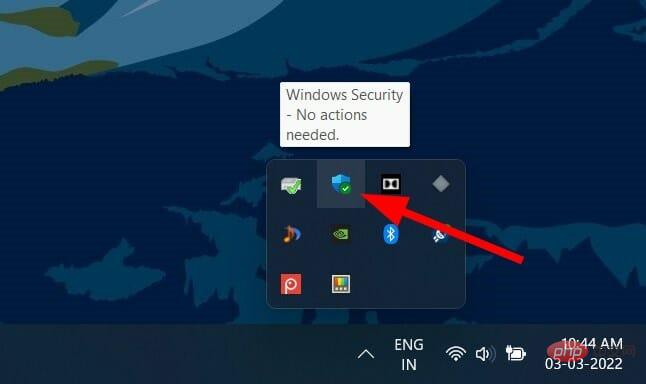
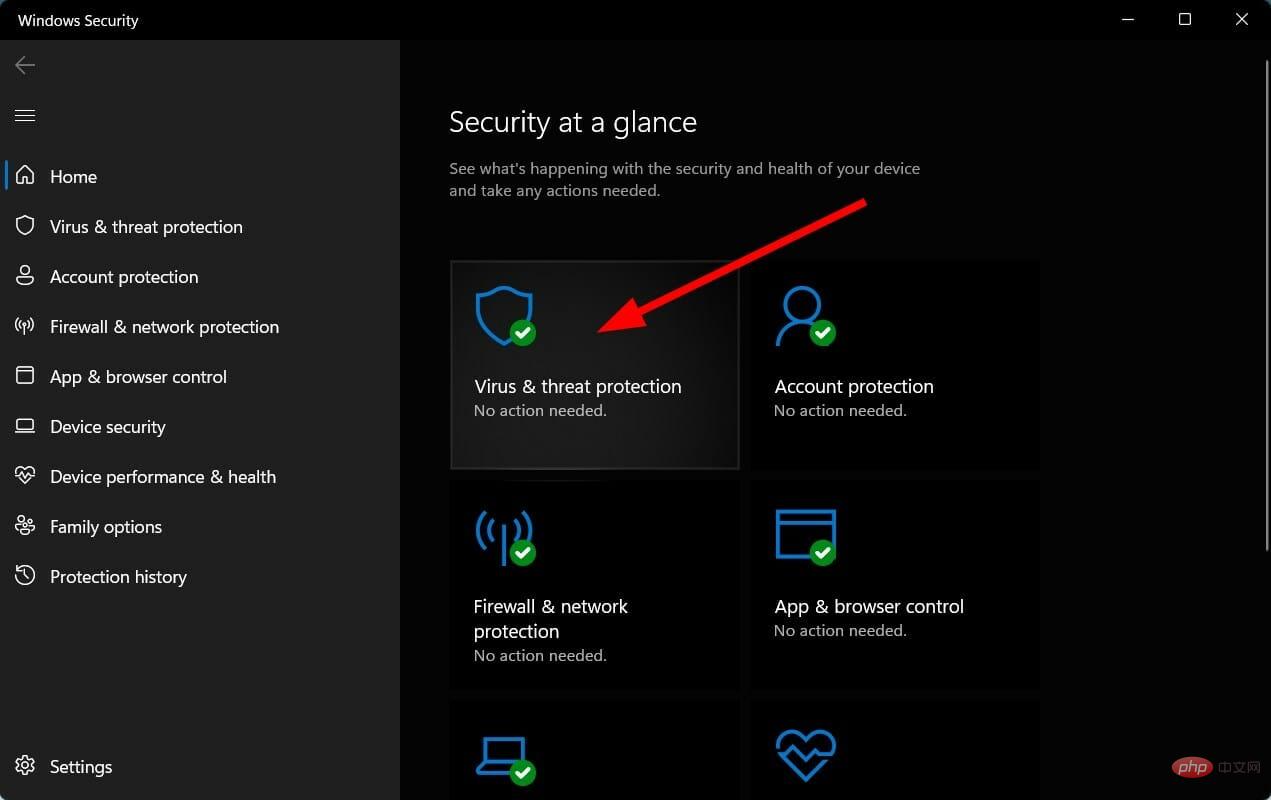
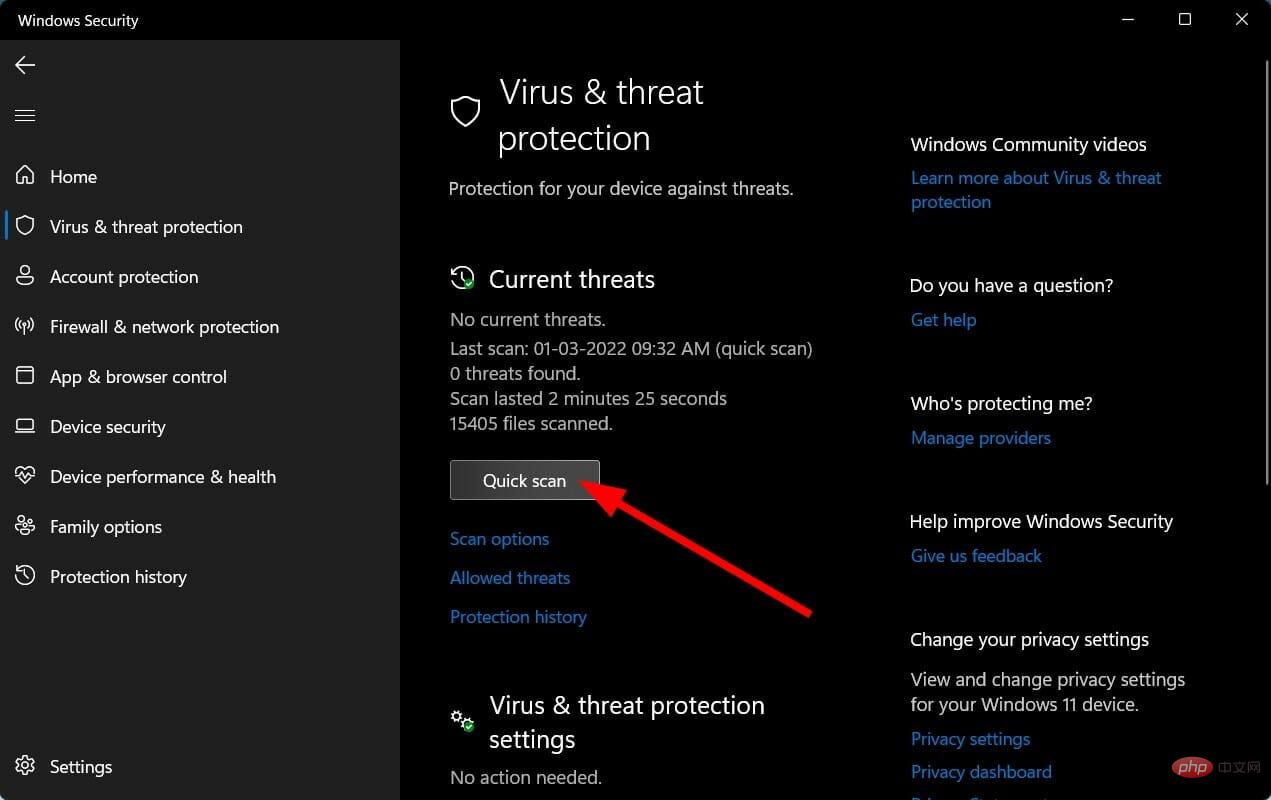

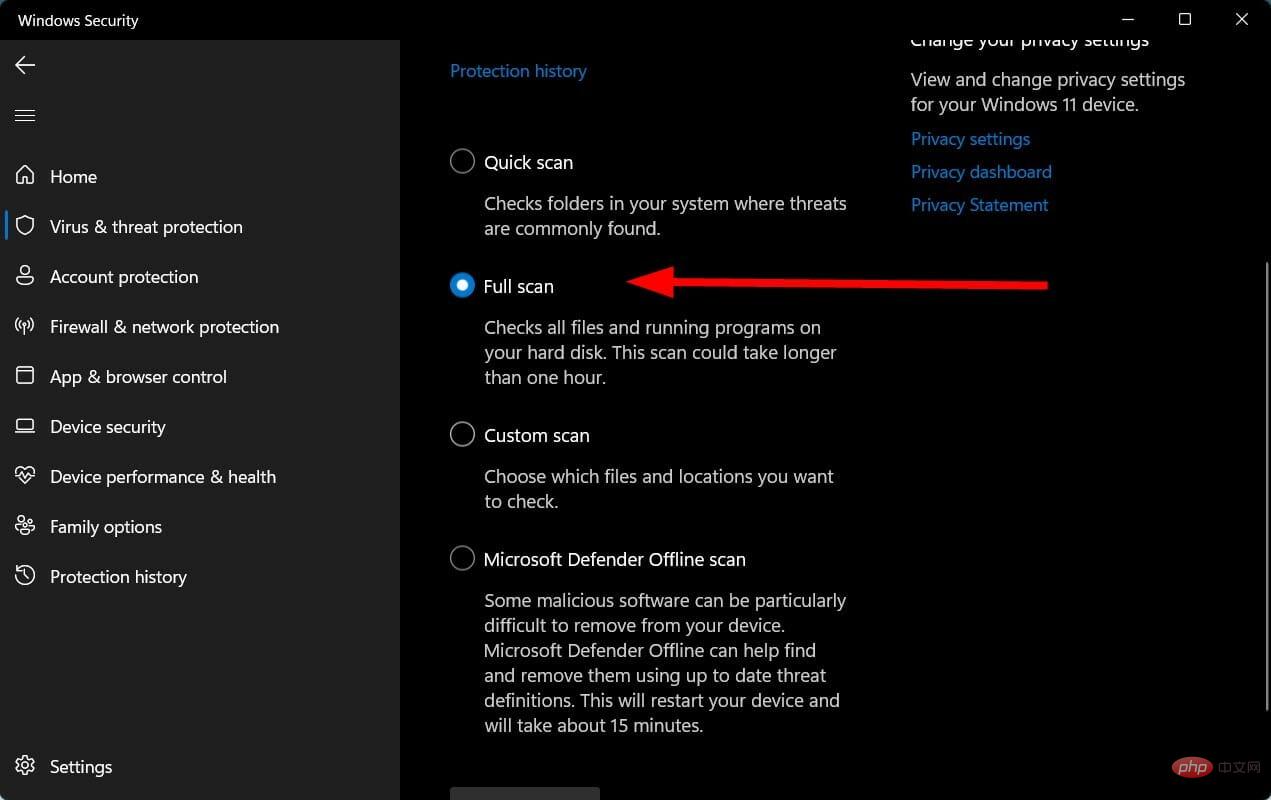
ディスク クリーンアップは、PC の C ドライブに存在するジャンクをすべて簡単に削除できる、非常に便利な Windows 11 組み込みツールです。 上記の方法は、Windows 11でCドライブを拡張する方法の問題を解決するのに十分です。 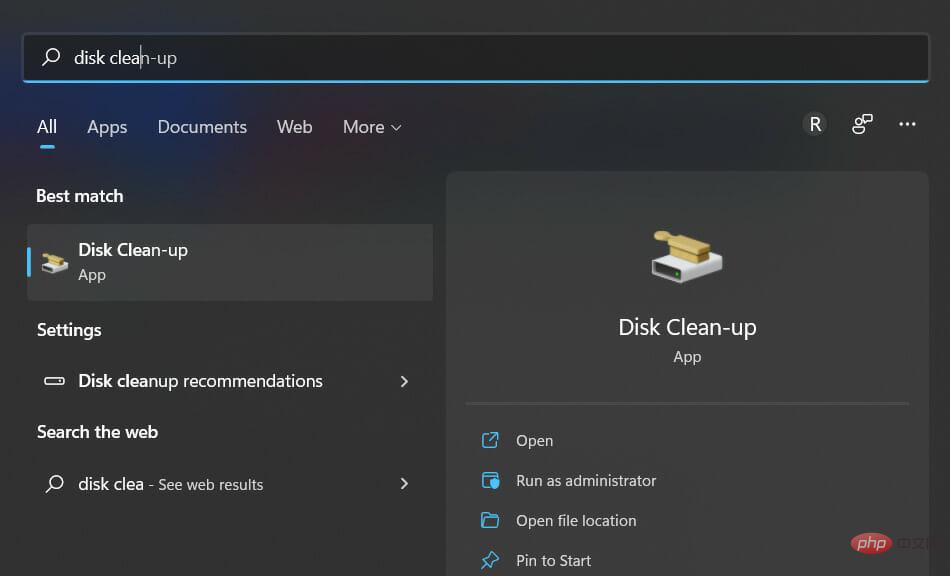
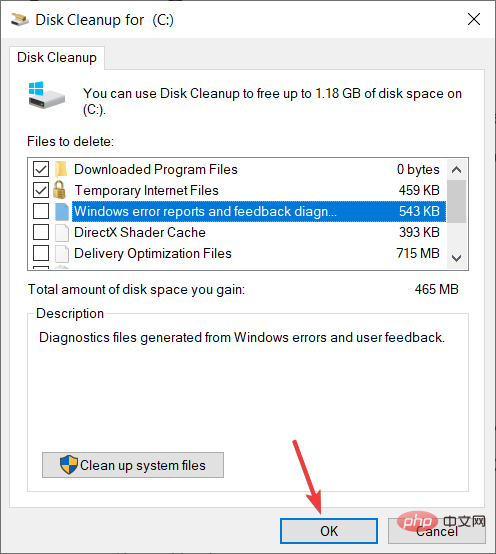
以上がCentOS 9 Stream に Nagios をインストールする方法の詳細内容です。詳細については、PHP 中国語 Web サイトの他の関連記事を参照してください。


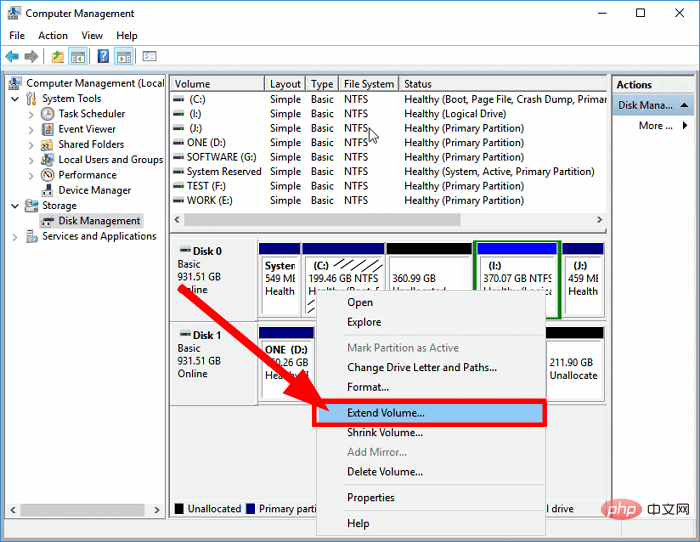
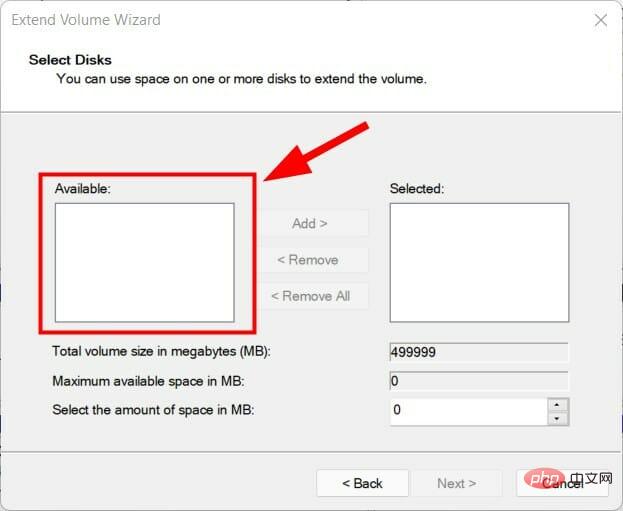
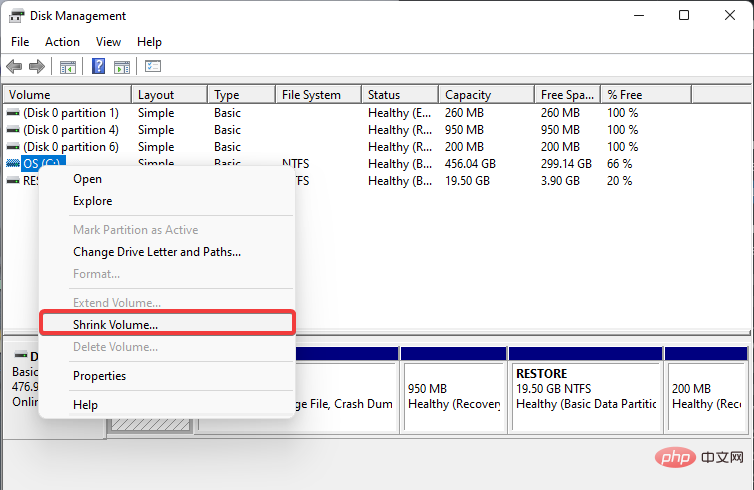
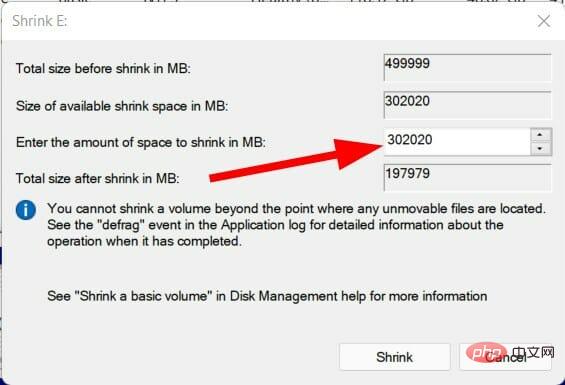
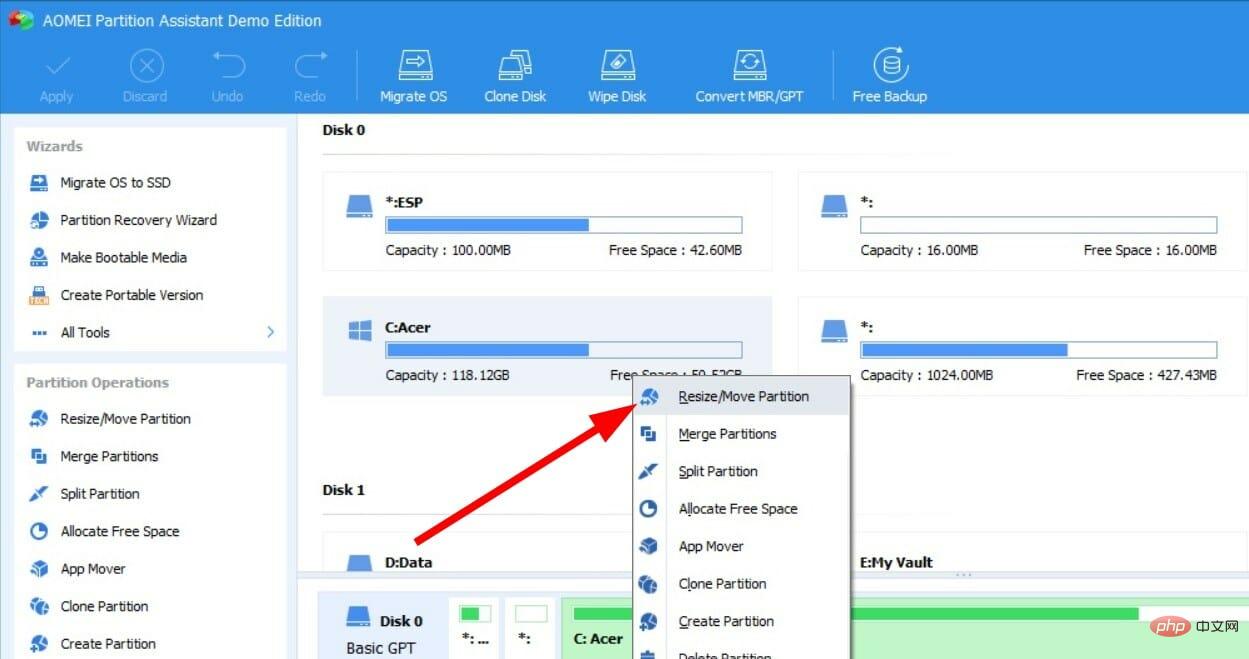
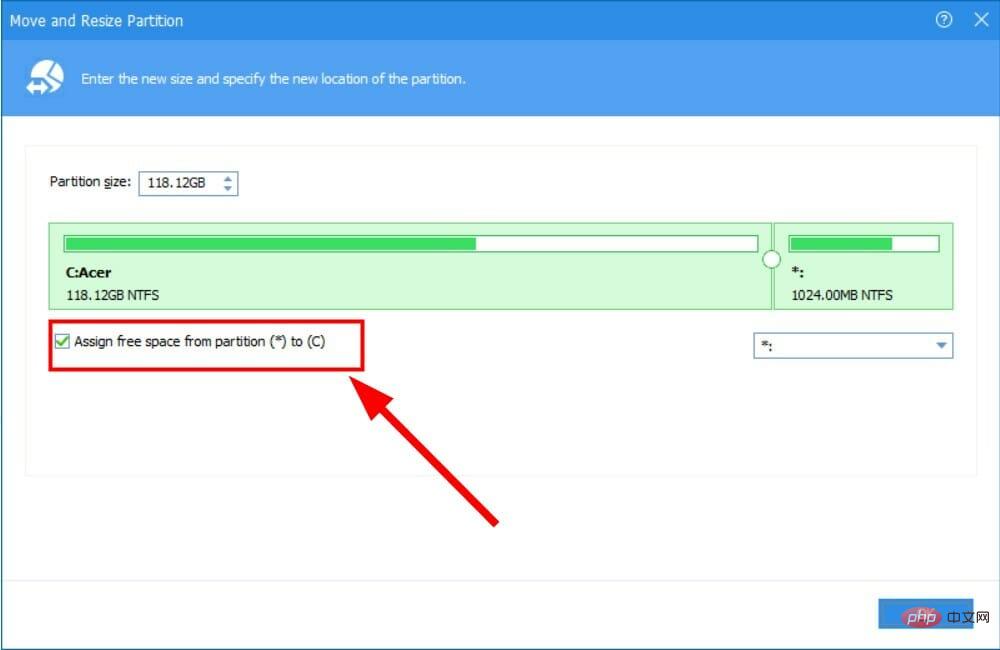 空き領域を割り当てるドライブを
空き領域を割り当てるドライブを 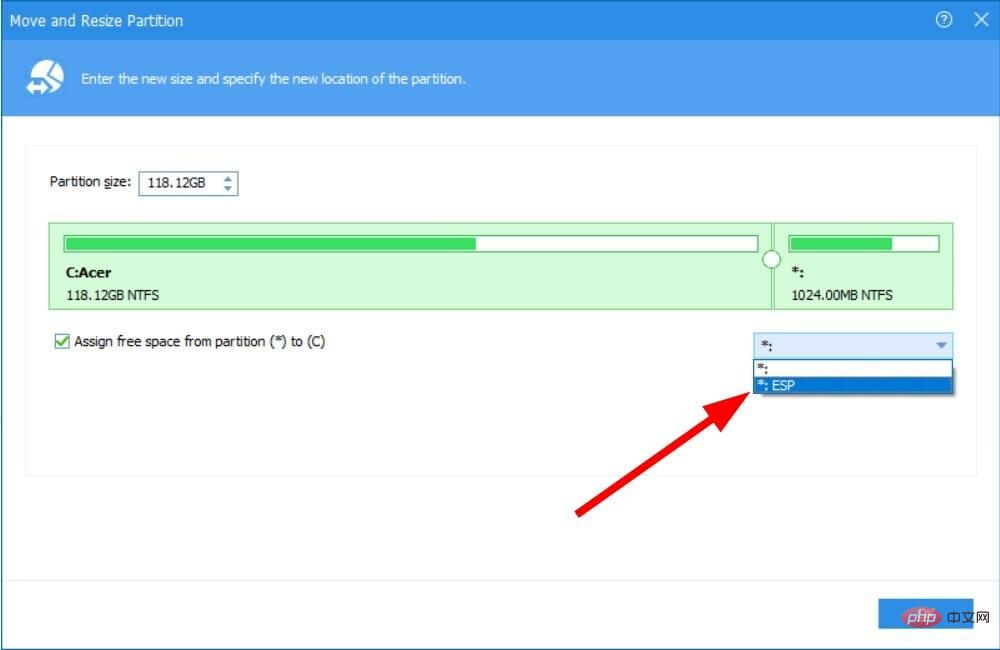
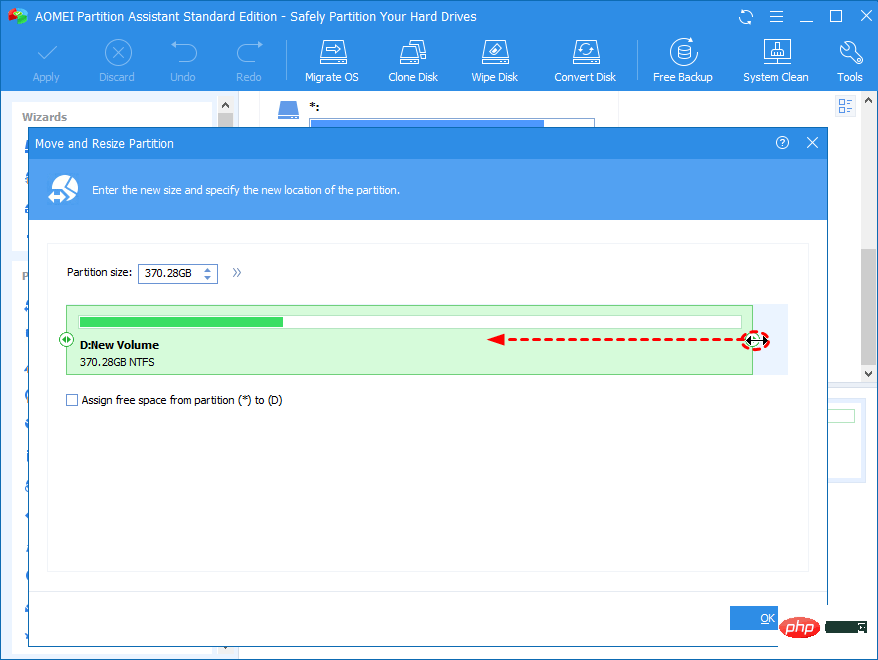 [
[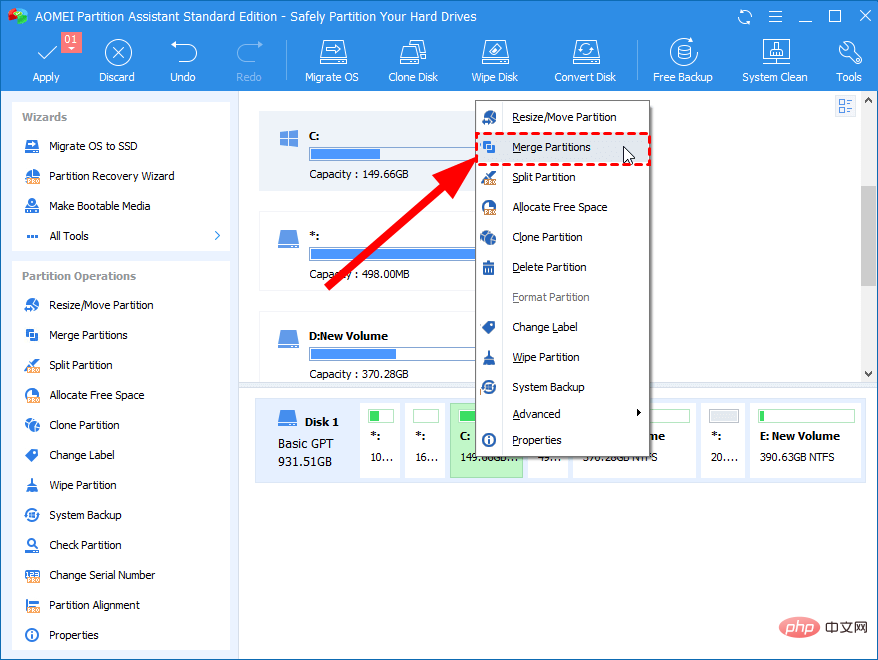 未割り当てスペースを選択し、
未割り当てスペースを選択し、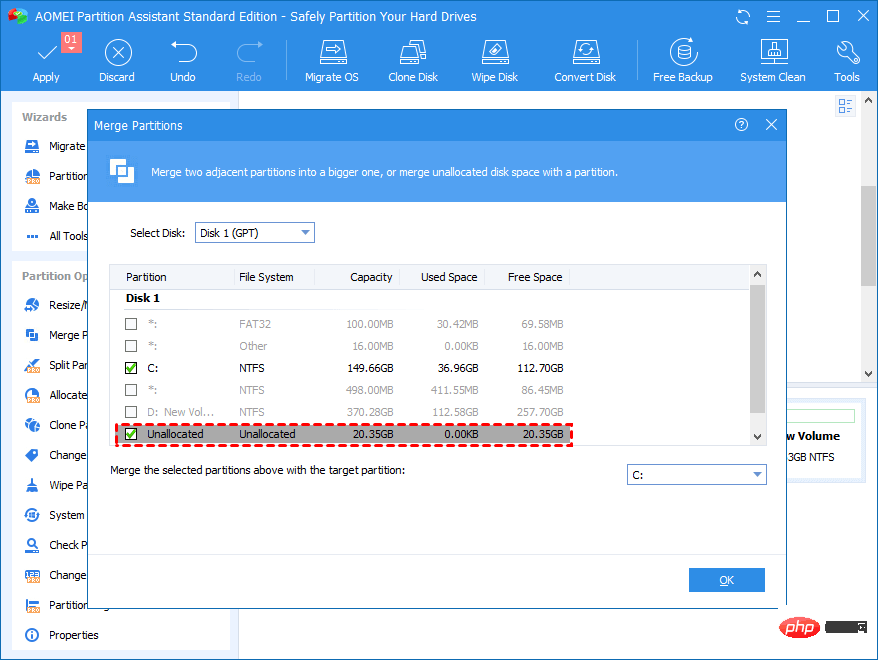 「
「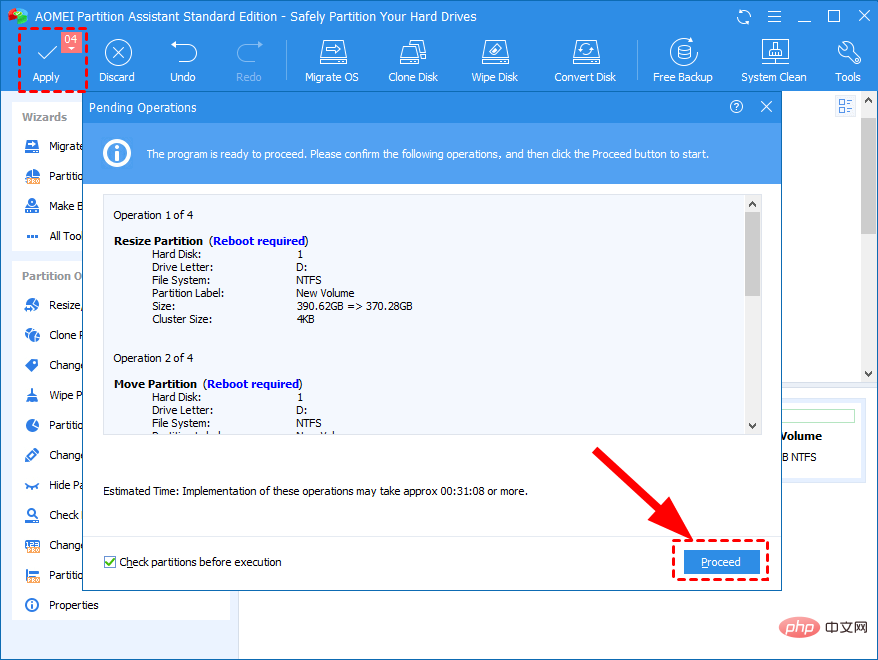 ソフトウェアは出力のプレビューを表示します。
ソフトウェアは出力のプレビューを表示します。